Verwenden Sie die Funktion ODER (eine der logischen Funktionen), um zu bestimmen, ob eine Bedingung in einer Prüfung WAHR ist.
Beispiel
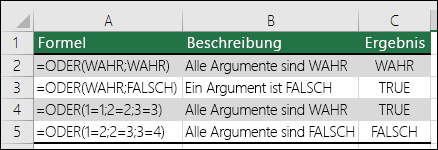
Die Funktion ODER gibt den Wert WAHR zurück, wenn eines der Argumente als WAHR bewertet wird. Wenn alle Argumente als FALSCH bewertet werden, gibt die Funktion den Wert FALSCH zurück.
Die Funktion ODER wird häufig verwendet, um den Nutzen anderer Funktionen zu erhöhen, mit denen Wahrheitsprüfungen ausgeführt werden. Mit der Funktion WENN wird beispielsweise eine Wahrheitsprüfung ausgeführt und dann ein Wert zurückgegeben, wenn die Prüfung mit WAHR bewertet wird, und es wird ein anderer Wert zurückgegeben, wenn die Prüfung mit FALSCH bewertet wird. Wenn Sie die Funktion ODER als Argument "Wahrheitsprüfung" in der Funktion WENNFunktion verwenden, können Sie viele verschiedene Bedingungen und nicht nur eine prüfen.
Syntax
ODER(Wahrheitswert1;[Wahrheitswert2]; ...)
Die Syntax der Funktion ODER weist die folgenden Argumente auf:
|
Argument |
Beschreibung |
|---|---|
|
Wahrheitswert1 |
Erforderlich. Die erste zu prüfende Bedingung, die entweder als WAHR oder als FALSCH bewertet werden kann. |
|
Wahrheitswert2; ... |
Optional. Zusätzliche Bedingungen, die Sie testen möchten und die entweder als TRUE oder FALSE ausgewertet werden können, bis zu maximal 255 Bedingungen. |
Hinweise
-
Die Argumente müssen als Wahrheitswerte, WAHR oder FALSCH, oder in Matrizen oder Bezügen ausgewertet werden, die Wahrheitswerte enthalten.
-
Enthält ein als Matrix oder Bezug angegebenes Argument Text oder leere Zellen, werden diese Werte ignoriert.
-
Enthält der angegebene Bereich keine Wahrheitswerte, gibt ODER den Fehlerwert #WERT! zurück.
-
Sie können mit einer ODER-Matrixformel prüfen, ob ein bestimmter Wert innerhalb einer Matrix vorhanden ist. Drücken Sie zum Eingeben einer Matrixformel STRG+UMSCHALT+EINGABETASTE.
Beispiele
Nachfolgend finden Sie einige allgemeine Beispiele für die Verwendung von ODER allein und in Verbindung mit WENN.
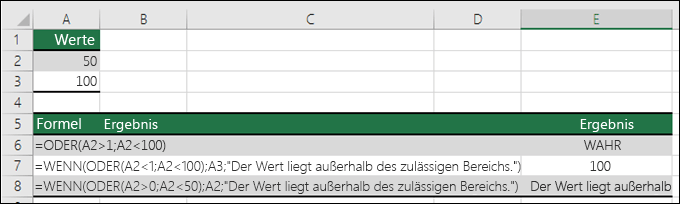
|
Formel |
Beschreibung |
|---|---|
|
=ODER(A2>1;A2<100) |
Zeigt WAHR an, wenn A2 größer als 1 ODER kleiner als 100 ist. Andernfalls wird FALSCH angezeigt. |
|
=WENN(ODER(A2>1;A2<100);A3;"Der Wert liegt außerhalb des gültigen Bereichs") |
Zeigt den Wert in Zelle A3 an, wenn dieser größer als 1 ODER kleiner als 100 ist. Andernfalls wird die Meldung "Der Wert liegt außerhalb des gültigen Bereichs" angezeigt. |
|
=WENN(ODER(A2<0;A2>50);A2;"Der Wert liegt außerhalb des gültigen Bereichs") |
Zeigt den Wert in Zelle A2 an, wenn dieser kleiner als 0 ODER größer als 50 ist. Andernfalls wird eine Meldung angezeigt. |
Verkaufsprovisionsberechnung
Dies ist ein relativ gängiges Szenario, in dem wir mit den Funktionen WENN und ODER berechnen müssen, ob die Verkäufer eine Provision erhalten.
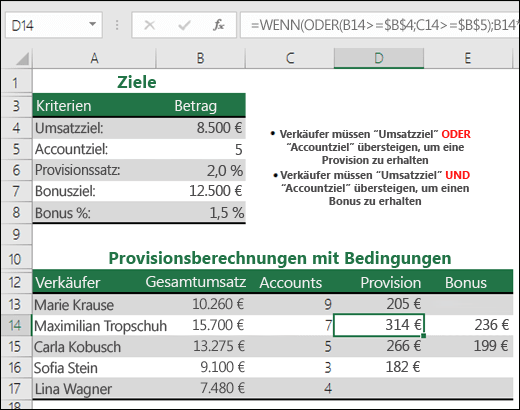
-
=WENN(ODER(B14>=$B$4;C14>=$B$5);B14*$B$6;0) – WENN Gesamtumsatz größer als oder gleich (>=) Umsatzziel ODER Accounts größer als oder gleich (>=) Accountziel, wird der Gesamtumsatz mit dem Prozentsatz der Provision multipliziert. Andernfalls wird 0 zurückgegebenen.
Benötigen Sie weitere Hilfe?
Sie können jederzeit einen Experten in der Excel Tech Community fragen oder Unterstützung in den Communities erhalten.
Verwandte Themen
Video: Erweiterte IF-Funktionen
Erfahren Sie, wie Sie geschachtelte Funktionen in einer Formel
verwenden.IF-Funktion
AND-Funktion
NOT-Funktion
Übersicht über Formeln in Excel
Vermeiden fehlerhafter Formeln
Erkennen von Fehlern in Formeln
Tastenkombinationen in Excel
Logische Funktionen (Referenz)
Excel-Funktionen (alphabetisch)
Excel-Funktionen (nach Kategorie)










